На сегодняшний день мобильные телефоны стали неотъемлемой частью нашей жизни. Однако, иногда они могут подводить, и одной из проблем, с которой мы сталкиваемся, является поломка слухового динамика.
Слуховой динамик - это важная часть телефона, которая отвечает за воспроизведение звука во время разговоров или прослушивания мультимедийного контента. Если слуховой динамик перестал работать, это может быть причиной больших неудобств и помешать нам эффективно использовать наш телефон.
Однако не стоит паниковать! В статье мы рассмотрим несколько шагов для исправления этой проблемы и вернем слуховой динамик в рабочее состояние.
Проверьте громкость и настройки
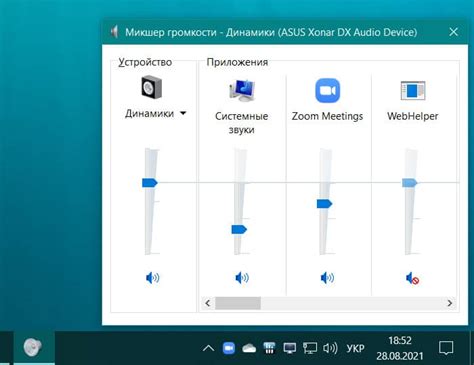
Если звук не работает на вашем устройстве, первым делом убедитесь, что громкость установлена на достаточно высоком уровне. Проверьте, не была ли случайно установлена нулевая громкость или выключен звук в настройках.
Если у вас есть регулятор громкости на самом устройстве, убедитесь, что он также установлен на нужном уровне.
Проверьте настройки звука в операционной системе. Перейдите в раздел настроек звука и убедитесь, что правильный аудиоустройство выбрано в качестве воспроизводящего устройства.
Если устройство подключено через Bluetooth или аналогичный способ, убедитесь, что соединение установлено и устройство подключено корректно.
Если после проверки громкости и настроек проблема с звуком остается, переходите к следующим шагам для решения проблемы.
Перезагрузите устройство
Если слуховой динамик не работает на вашем устройстве, первым шагом решения проблемы может быть перезагрузка устройства. Простое перезапускание может помочь исправить временные сбои и восстановить работу слухового динамика.
Для перезагрузки устройства выполните следующие шаги:
- Найдите кнопку включения на вашем устройстве.
- Удерживайте эту кнопку нажатой до появления меню с опциями.
- Выберите опцию "Перезагрузить" или "Выключить".
- Подождите несколько секунд после выключения устройства.
- Нажмите кнопку включения, чтобы включить устройство снова.
После перезагрузки устройства проверьте, работает ли слуховой динамик. Если проблема не решена, перейдите к следующему шагу в решении проблемы.
Очистите слуховой динамик от пыли и грязи

Если ваш слуховой динамик перестал работать, причиной может быть накопление пыли и грязи в его отверстиях. Пыль и грязь могут препятствовать нормальной работе динамика, вызывая искажение звука или его полное отсутствие.
Для очистки слухового динамика вам потребуется мягкая щетка, такая как кисть для нанесения макияжа или кисть для чистки клавиатуры. Внимательно пройдитесь по поверхности динамика, удаляя пыль и грязь. Будьте осторожны и не нажимайте сильно на динамик, чтобы не повредить его.
Если щетка не помогла полностью очистить динамик, попробуйте использовать дополнительные инструменты, такие как воздушный компрессор или консервная газа в спрее. Они помогут удалить более плотные грязевые осадки, которые не удаляются мягкой щеткой.
Никогда не используйте воду или другие жидкости для очистки слухового динамика. Это может привести к его повреждению и поломке. Также не рекомендуется использовать острые предметы, такие как нож или игла. Они могут повредить поверхность динамика и причинить непоправимый ущерб его работе.
После проведения очистки слухового динамика проверьте его работоспособность. Если проблема с динамиком сохраняется, возможно, необходимо обратиться к специалисту для диагностики и ремонта устройства.
Подключите другие наушники или динамик
Если слуховой динамик на вашем устройстве не работает, одним из решений может быть подключение других наушников или динамика. Это поможет выяснить, проблема с динамиком или же неполадки в самом устройстве. Для этого выполните следующие шаги:
| 1. | Подключите другие наушники или динамик к аудиовыходу вашего устройства, обычно это разъем 3,5 мм. |
| 2. | Воспроизведите звук на вашем устройстве, например, запустите музыкальную композицию или видео. |
| 3. | Убедитесь, что звук проигрывается через подключенные наушники или динамик. |
Если звук воспроизводится через подключенные наушники или динамик, то проблема скорее всего заключается в слуховом динамике. В этом случае, вам рекомендуется обратиться к специалисту или сервисному центру, чтобы решить проблему с динамиком.
Однако, если звук не воспроизводится и через другие наушники или динамик, то проблема может быть связана с настройками или аппаратной неисправностью вашего устройства. В этом случае, рекомендуется проверить настройки звука на вашем устройстве, а также обратиться к производителю или сервисному центру для получения дополнительной помощи.
Установите последние обновления программного обеспечения
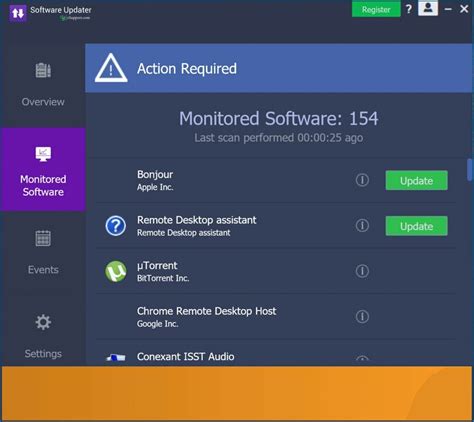
Если слуховой динамик не работает на вашем устройстве, возможно, проблема связана с программным обеспечением. Часто производители выпускают обновления, которые содержат исправления для различных проблем, в том числе и для динамика.
Для того чтобы проверить наличие последних обновлений и установить их на вашем устройстве, выполните следующие шаги:
|
После установки обновлений перезагрузите устройство и проверьте работу слухового динамика. Если проблема не решена, попробуйте выполнить другие методы из этой статьи.
Обновление программного обеспечения может исправить множество проблем, которые могут возникнуть с функцией слухового динамика. Поэтому данный шаг является очень важным и рекомендуется выполнить его перед обращением к сервисному центру или производителю устройства.
Проверьте наличие хорошего сигнала или интернет-соединения
Первым шагом при возникновении проблем с работой слухового динамика на вашем устройстве стоит проверить наличие хорошего сигнала или стабильного интернет-соединения. Иногда проблема может быть связана с отсутствием сигнала или слабым интернет-подключением, что может привести к неполадкам в работе динамика.
Если вы используете мобильное устройство, убедитесь, что вы находитесь в зоне покрытия своего оператора и уровень сигнала сильный. В случае использования Wi-Fi, проверьте стабильность и скорость вашего интернет-соединения.
Если вы обнаружите проблемы с сигналом или интернет-соединением, попробуйте подключиться к другой Wi-Fi сети или переместиться в другое место с более сильным сигналом. Если проблема с интернетом остается, обратитесь к своему провайдеру интернет-услуг, чтобы устранить проблему.
Если после проверки наличия хорошего сигнала или интернет-соединения проблема с работой слухового динамика не устраняется, то следующим шагом стоит провести проверку других возможных причин и рассмотреть другие способы восстановления работоспособности.
Проверьте настройки звука и эффекты усиления

Если слуховой динамик не работает на вашем устройстве, первым делом убедитесь, что настройки звука включены и правильно сконфигурированы. Проверьте следующие пункты:
- Убедитесь, что звук не выключен или приглушен. Проверьте громкость и убедитесь, что она установлена на оптимальный уровень.
- Проверьте, что вы не включили режим "Без звука" или "Не беспокоить". Эти режимы могут заглушить все звуки на устройстве.
- Если у вас есть наушники или внешний динамик, подключите их к устройству, чтобы убедиться, что проблема не связана с ними. Если звук работает через наушники или внешний динамик, проблема может быть в самом слуховом динамике.
Кроме того, возможно, что проблема связана с эффектами усиления звука. В некоторых устройствах есть опции усиления звука, которые могут повлиять на работу слухового динамика. Проверьте настройки усиления звука и убедитесь, что они не выключены, перегружены или находятся в неправильном режиме.
Если после проверки всех настроек звука и эффектов усиления проблема с слуховым динамиком остается, возможно, потребуется обратиться к специалисту или сервисному центру для ремонта или замены динамика.
Перезагрузите свое сетевое подключение
Если ваш слуховой динамик не работает, одним из способов решить проблему может быть перезагрузка сетевого подключения. Это может помочь исправить неполадку, связанную с сетевым соединением или настройками.
Вот несколько шагов, которые вы можете выполнить для перезагрузки своего сетевого подключения:
- Отключите свое устройство от Wi-Fi или проводной сети, выключив кнопку Wi-Fi или отсоединив кабель Ethernet.
- Подождите несколько секунд, а затем снова подключите свое устройство к Wi-Fi или проводной сети, включив кнопку Wi-Fi или подсоединив кабель Ethernet. Убедитесь, что свои сетевые настройки включены и правильно настроены.
- Проверьте, работает ли слуховой динамик после перезагрузки сетевого подключения. Если проблема остается, перейдите к следующему шагу.
Перезагрузка сетевого подключения может помочь восстановить связь между устройствами и решить проблемы с слуховым динамиком. Однако, если проблема все еще не решена, может потребоваться обратиться к специалисту или производителю устройства для дальнейшей диагностики и ремонта.
Проверьте настройки звука в приложениях и программном обеспечении
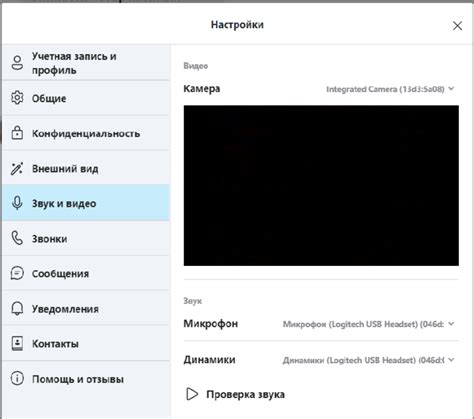
Если слуховой динамик вашего устройства не работает, первым делом стоит проверить настройки звука в приложениях и программном обеспечении. Иногда проблема может быть связана с неправильными настройками звука, которые можно легко исправить.
1. Откройте настройки звука в операционной системе вашего устройства. Обычно это делается через панель управления или системные настройки.
2. Проверьте громкость звука. Убедитесь, что она не установлена на самый низкий уровень.
3. Проверьте, что слуховой динамик не отключен или выключен. В некоторых приложениях и программах есть возможность вручную отключить звук или выбрать другой источник звука, такой как наушники или внешний динамик.
4. Попробуйте восстановить настройки звука по умолчанию. Это может быть полезно, если вы случайно изменили какие-то параметры.
5. Перезагрузите устройство. Иногда простая перезагрузка может помочь исправить некоторые проблемы с звуком.
Если после всех этих шагов слуховой динамик по-прежнему не работает, возможно, проблема связана с аппаратной неисправностью. В таком случае, стоит обратиться к специалисту или сервисному центру для дальнейшей диагностики и ремонта устройства.
Свяжитесь с сервисным центром для профессиональной помощи
Если проблема с слуховым динамиком на вашем устройстве не решается самостоятельно, лучшим решением будет обратиться в сервисный центр. Технические специалисты сервисного центра имеют необходимые навыки и опыт для решения различных проблем с аудиоустройствами.
Перед тем как отправить устройство в ремонт, рекомендуется проверить гарантийные условия производителя. Если ваше устройство все еще находится в гарантийном периоде, то вы можете получить бесплатное обслуживание или замену динамика.
Связаться с сервисным центром можно по указанным на официальном сайте контактным данным. Обычно вам потребуется описать проблему, предоставить данные о вашем устройстве и при необходимости сдать его на ремонт или обслуживание. Не забудьте взять с собой гарантийный талон или чек о покупке, если они требуются для оформления гарантийного обслуживания.
Профессиональные сервисные центры часто предлагают услуги по диагностике и ремонту слуховых динамиков. Они могут предложить различные варианты решений, включая замену динамика или настройку программного обеспечения. Важно помнить, что самостоятельные попытки починить устройство могут привести к дополнительным повреждениям или потере гарантии, поэтому лучше обратиться к профессионалам.









